Comment modifier l'emplacement de téléchargement dans Safari sur Mac et iOS
Productivité Pomme Safari / / December 14, 2020
Dernière mise à jour le
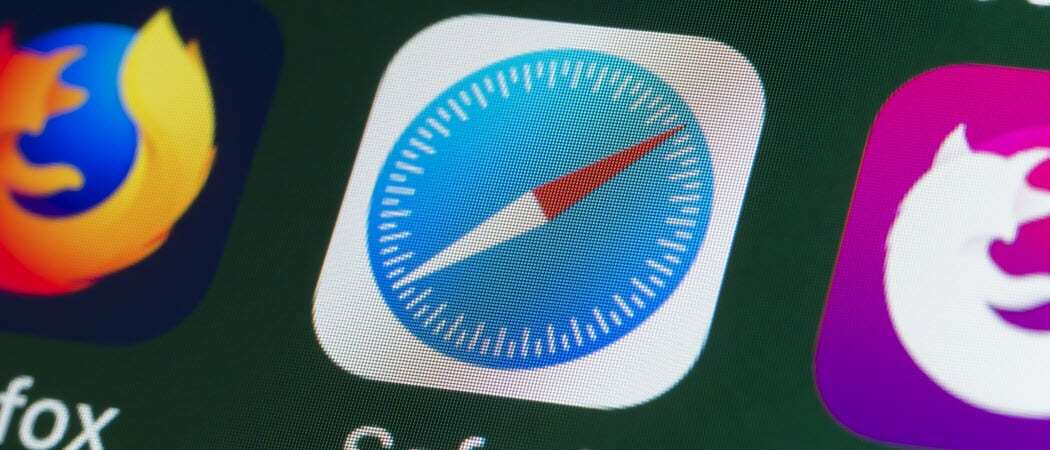
Si vous souhaitez modifier l'emplacement de téléchargement dans Safari sur iOS ou Mac pour faciliter la recherche de vos fichiers, cela ne prend qu'une minute, voici comment procéder.
Lorsque vous utilisez Safari sur Mac, iPhone et iPad, les fichiers et les images que vous téléchargez à partir de pages Web sont placés par défaut dans un dossier Téléchargements spécifique. Mais si vous préférez qu'ils aillent ailleurs, vous pouvez le changer.
Nous vous avons montré comment modifier l'emplacement pour téléchargements dans des navigateurs comme Firefox, Chrome, et Microsoft Edge. Nous allons donc vous expliquer ici comment modifier l'emplacement de téléchargement dans Safari sur Mac et iOS.
Modifier l'emplacement de téléchargement dans Safari sur Mac
Si vous n'aimez pas utiliser le dossier Téléchargements pour Safari sur Mac, vous pouvez le modifier en quelques clics.
- Ouvert Safari sur votre Mac et cliquez sur Safari > Préférences dans la barre de menus.
- Clique le Général languette.
- À côté de Emplacement de téléchargement du fichier, cliquez sur la liste déroulante.
- Sélectionner Autre pour rechercher et choisir un certain dossier. Si vous préférez en sélectionner un à chaque fois, choisissez Demandez chaque téléchargement qui vous permet de spécifier le dossier au moment du téléchargement.

Vous pouvez ensuite fermer vos préférences Safari.
N'oubliez pas que vous pouvez accéder rapidement à vos fichiers téléchargés en cliquant sur le bouton Afficher les téléchargements bouton dans la barre d'outils Safari ou Vue > Afficher les téléchargements dans la barre de menus. Sélectionnez un fichier pour l'ouvrir ou cliquez sur la loupe pour l'afficher dans le dossier.
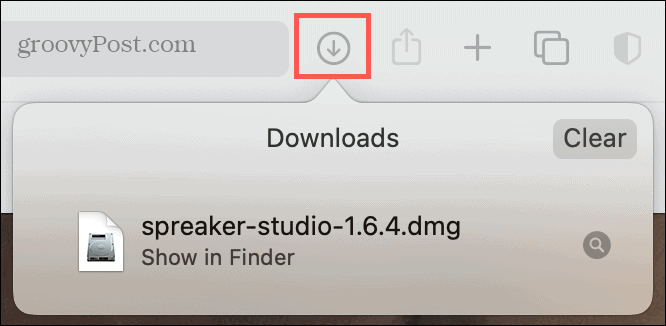
Modifier l'emplacement de téléchargement dans Safari sur iPhone et iPad
Sur iPhone et iPad, vos fichiers téléchargés vont directement dans l'application Fichiers dans un dossier appelé Téléchargements. Bien que convenant à certains, ce n’est pas l’endroit le plus facile pour d’autres. Voici comment modifier la destination des téléchargements dans Safari sur iOS.
- Ouvert Réglages et sélectionnez Safari.
- En dessous de Général, robinet Téléchargements.
- Choisir Lecteur iCloud (Téléchargements), Sur mon iPhone (Téléchargements), ou Autre selon l'emplacement du dossier que vous souhaitez utiliser. Vous pouvez également appuyer sur l'icône Ajouter un dossier en haut pour en créer un nouveau.
- Sélectionnez le dossier et appuyez sur Terminé.
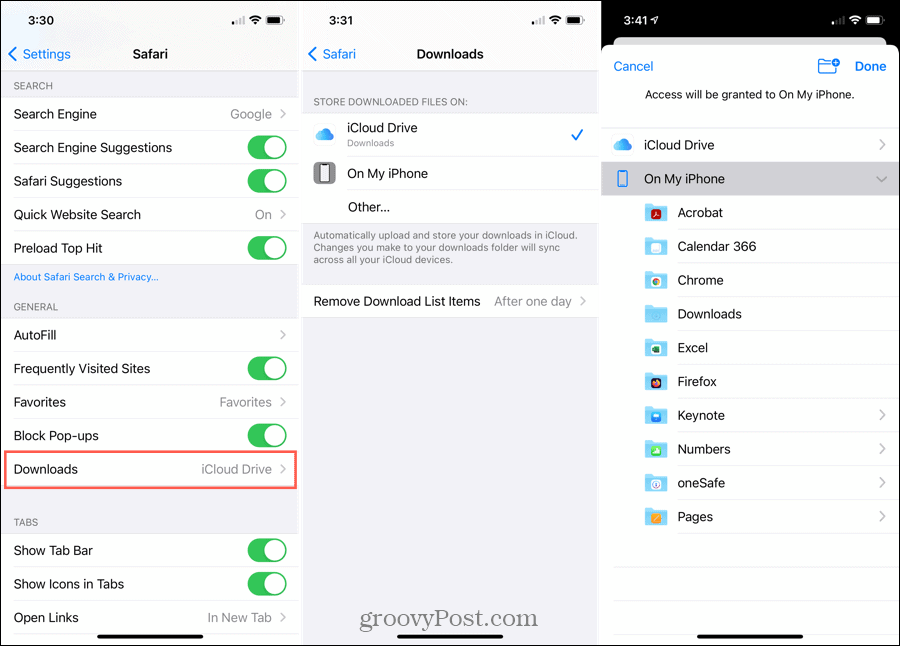
Utilisez les flèches en haut à gauche pour quitter les écrans ou fermez simplement les paramètres.
Semblable à Mac, lorsque vous téléchargez un fichier, vous pouvez y accéder immédiatement en appuyant sur le Afficher les téléchargements bouton dans la barre d'outils Safari. Appuyez sur le fichier pour l'ouvrir ou sur la loupe pour le voir dans le dossier.
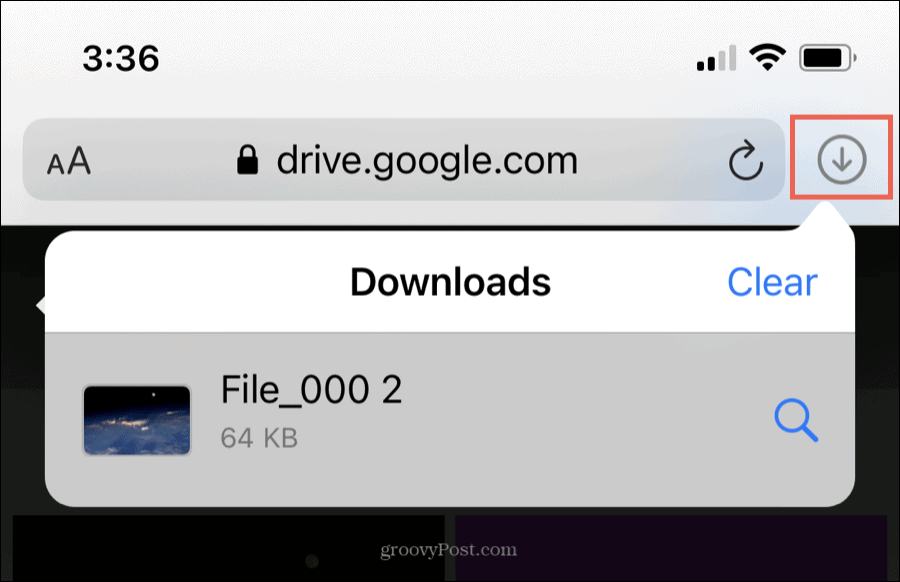
Définissez le dossier de téléchargement Safari qui fonctionne pour vous
Que vous téléchargiez des tonnes de fichiers sur le Web ou seulement quelques-uns, il est important de les garer dans un endroit qui vous convient. Alors, prenez un moment et sélectionnez un emplacement de téléchargement dans Safari qui vous convient.
Pour en savoir plus sur l'utilisation de Safari, consultez le nouvelles fonctionnalités de Safari dans macOS Big Sur ou comment marquez tous vos onglets ouverts dans Safari sur iPhone.
Appariement des prix en magasin: comment obtenir des prix en ligne avec la commodité de la brique et du mortier
L'achat en magasin ne signifie pas que vous devez payer des prix plus élevés. Grâce aux garanties d'égalisation des prix, vous pouvez obtenir des rabais en ligne avec brique et mortier ...
Comment offrir un abonnement Disney Plus avec une carte-cadeau numérique
Si vous appréciez Disney Plus et que vous souhaitez le partager avec d'autres, voici comment acheter un abonnement Disney + Gift pour ...
Votre guide de partage de documents dans Google Docs, Sheets et Slides
Vous pouvez facilement collaborer avec les applications Web de Google. Voici votre guide sur le partage dans Google Docs, Sheets et Slides avec les autorisations ...


